Word通过rand函数随机输入指定段落、句数文字?在学习word的过程中,我们需要反复练习操作,因此,在word中输入文字、段落作为练习素材就必不可少了。那我们应该怎么做呢?是辛苦地一个字一个字敲,还是到网页上复制粘贴呢?其实,通过rand函数我们可以轻松实现此功能,下面小编就为大家介绍一下,来看看吧!
步骤
在word中,输入“=rand()”,再按下回车键。
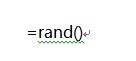
可以看到word中随机生成一段文字。
如何为word文档添加行号
如何为word文档添加行号 首先单击"文件"菜单中的"页面设置"命令,在打开的"页面设置"窗口中单击"版式"标签项; 然后在"应用于"框中选择是整篇文章还是文章的某一部分,接下来单击"行号"按钮,选择"添加行号"复选框,然后设置好"起始编号"."行号间隔"和"编号方式"等选项; 最后单击"确定&qu

那么,如果我们想要输入指定段落的文字该如何操作呢?如果想生成一段文字,那么我们就输入“=rand(1)”,再按下回车键。


如果想生成三段文字,每段四句话,那么我们就输入“=rand(3,4)”,再按下回车键。


rand作为随机函数可以实现快速插入文本的功能,rand函数中的两个参数分别为段落数和句数,其中段落数不可省略,句数可省略。

以上就是Word通过rand函数随机输入指定段落、句数文字方法介绍,操作很简单的,大家学会了吗?希望能对大家有所帮助!
word如何清除文档中多余的空行
word如何清除文档中多余的空行 如果Word文档中有很多空行,用手工逐个删除又太累人,直接打印吧,又太浪费墨水和打印纸.有没有较便捷的方式呢?我们可以得用Word自带的替换功能来进行处理. 1.在Word中打开编辑菜单单击"替换"在弹出的"查找和替换"窗口中单击"高级"按钮,将光标移动到"查找内容"文本框; 2.然后单击"特殊字符"按钮选取"段落标记",我们会看到"^


